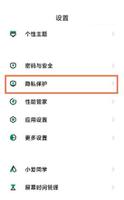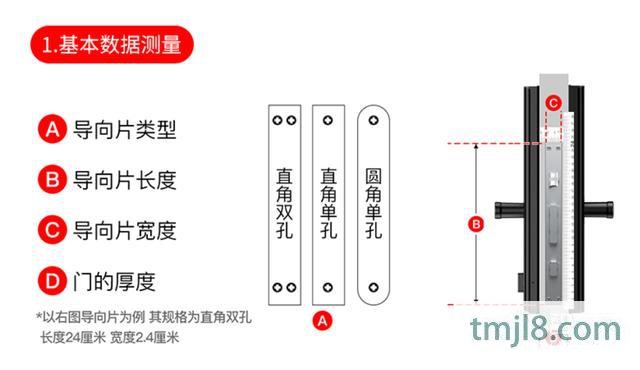无线网络接收器相关介绍 无线网络接收器怎么安装

一般上网本和 笔记本电脑 都会自带无线网络接收器,但是台式电脑却没有这个设备。如果想要让台式电脑能够连接到无线网络,那么就需要给台式电脑安装一个无线网络接收器,下面讲解的是无线网络接收器的安装和使用方法。
无线网络接收器怎么安装?
首先, 我们要在台式电脑上安装一个无线网络接收器的驱动。将无线网络接收器插在电脑的USB接口上,电脑会自动的识别设备。
第二步, 然后将无线网络接收器的驱动光盘放入电脑光驱中。运行“Autorun.exe”,开始安装无线网络接收器驱动。很多台式电脑上会安装电脑管家或者安全卫士之类的软件,可能会拦截无线网络接收器驱动的安装。所以当电脑弹出安全提示的时候,选择“允许程序安装”即可。
第三步 :无线网络接收器驱动开始安装,在安装向导窗口中,选择“自动安装”,耐心等待驱动的安装即可。如果中途出现安全警告的话,我们只要选择“同意”即可。
第四步 :当无线网络接收器驱动安装成功之后,会弹出一个安装成功的窗口,点击“完成”,这样我们的无线网络接收器驱动就安装完毕。如果有提示需要电脑重新启动,无线网络接收器才能工作,那我们就直接按照提示操作即可。
安装好之后,无线网络接收器怎么用?
当无线网络接收器安装好,并能够正常使用之后。在台式 电脑桌 面的右下角可以看到无线网络的图标。点击无线网络图标,找到自己的无线网络名称,点击输入密码,就可以正常使用了,让你的台式机彻底摆脱 网线 的束缚,使用更加方便。
如何检查无线网络接收器是否能够正常使用?
检查方法很简单,在win7系统下,右击桌面的“计算机”图标,选择“管理”、“设备管理器”,打开“网络适配器”窗口,就可以查看,无线网络接收器是否能够正常工作。如果没有显示连接成功。那么需要重新安装无线网络接收器。
现在的无线网络接收器功能越来越强大,我们在购买的是有可以根据自己的需要,选择功能更强大的无线网络接收器。在安装无线网络接收器的时候,最好将无线网络接收器插在主机后面的USB接口,这样更方便其他设备的使用。
以上是 无线网络接收器相关介绍 无线网络接收器怎么安装 的全部内容, 来源链接: www.tmjl8.com/p/14921.html